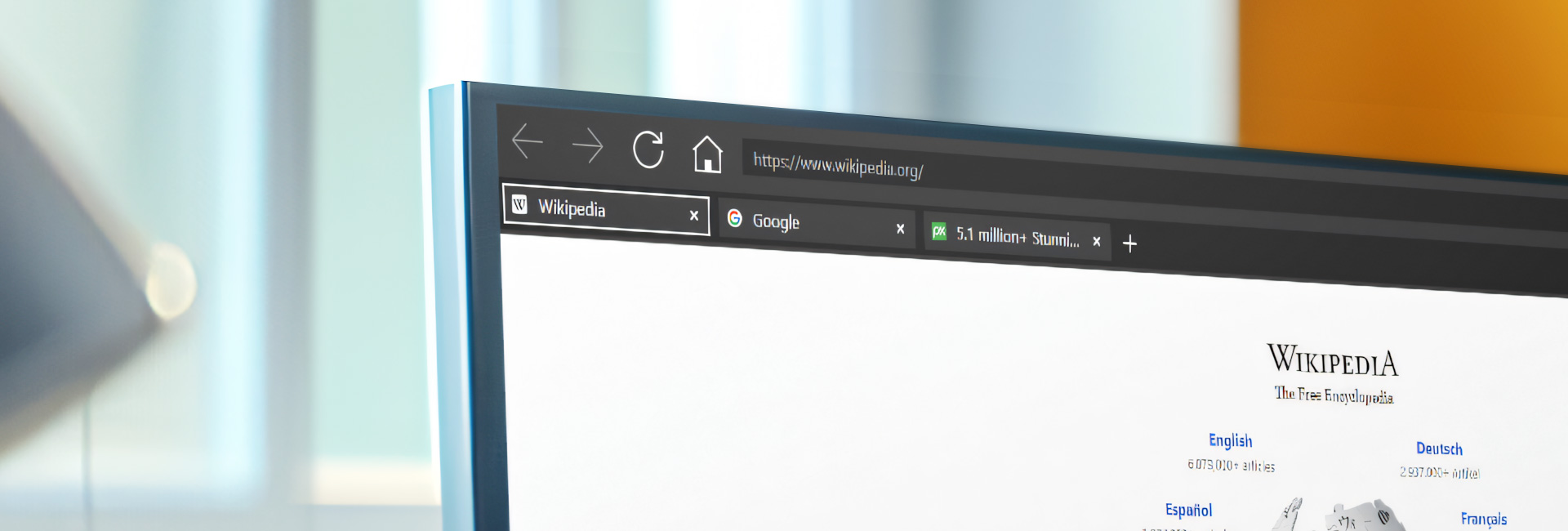Standardmäßig startet der SiteKiosk Online Browser mit einer vordefinierten Startseite mit einem Browsertab.
Dieser Artikel beschreibt, wie der SiteKiosk Online Browser konfiguriert werden muss, um automatisch mit verschiedenen Tabs zu starten, in denen individuelle URLs gesetzt sind.
Info: Diese Funktion ist nur mit SiteKiosk Online auf Windows Geräten verfügbar.
1. Notwendige Projekt-Einstellungen
1. Erstellen Sie ein neues Projekt und verwenden Sie die Browservorlage
2. Fügen Sie in den Webseiteneinstellungen in der Zeile „Internetadresse“ eine beliebige URL ein
(bspw.:https://www.wikipedia.org)
3. Klicken Sie auf Speichern und schließen Sie den Einstellungsdialog
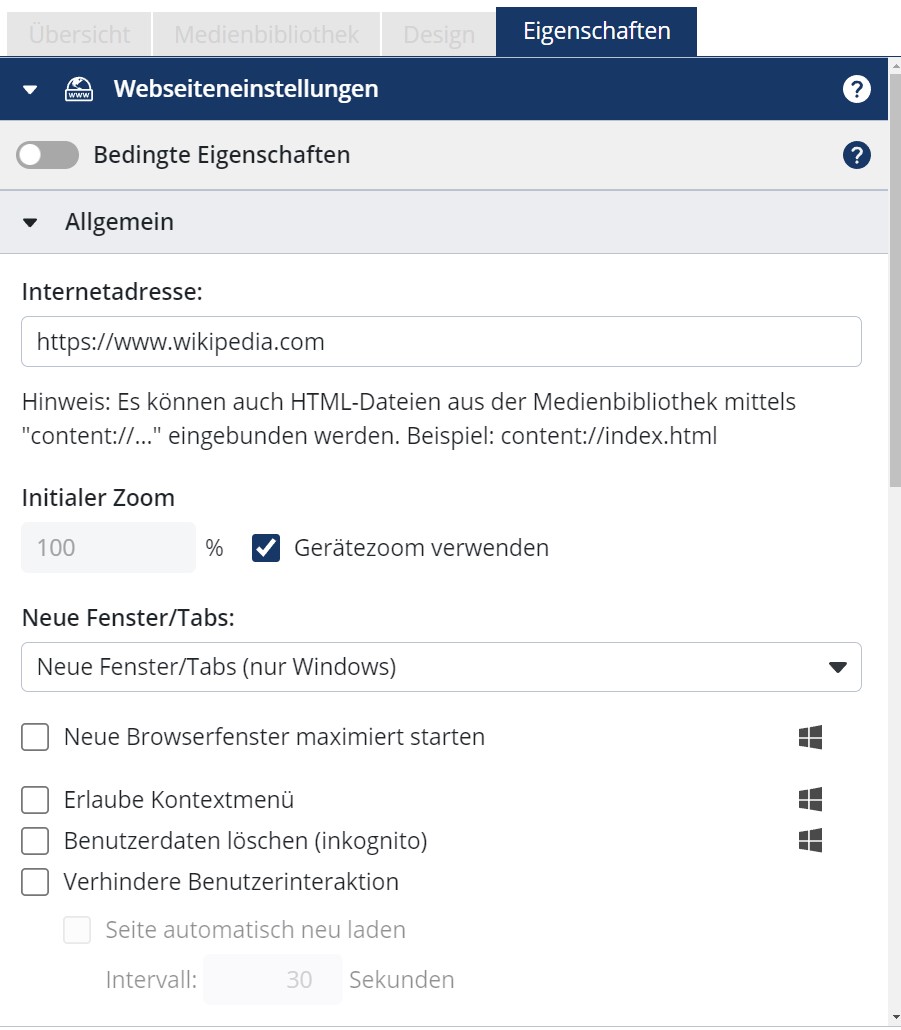
2. Expert-Modus aktivieren
Info: Für die nächsten Schritte ist der Expert-Modus notwendig
1. Ergänzen Sie die angezeigte SiteKiosk.online-URL in Ihrem Browser am Ende mit &expert
2. Markieren Sie die gesamte URL und drücken Sie die Enter-Taste, um die Seite neuzuladen
3. Der SiteKiosk Online-Editor befindet sich ab jetzt im Expert-Modus

3. Skript für die Anzeige verschiedener Tabs und URLs einfügen
1. Gehen Sie nun in den Projekteinstellungen in den Expert-Bereich
2. Klicken Sie auf die Schaltfläche „+ Hinzufügen“ im Bereich Skripte.
3. Ersetzen Sie das vorhandene Skript mit den folgenden Zeilen:
__siteKiosk.browsers.on(__siteKiosk.browsers.events.created, browser => {
browser.createTabForUrl("https://www.google.de");
browser.createTabForUrl("https://pixabay.com");
});
4. Klicken Sie auf Speichern
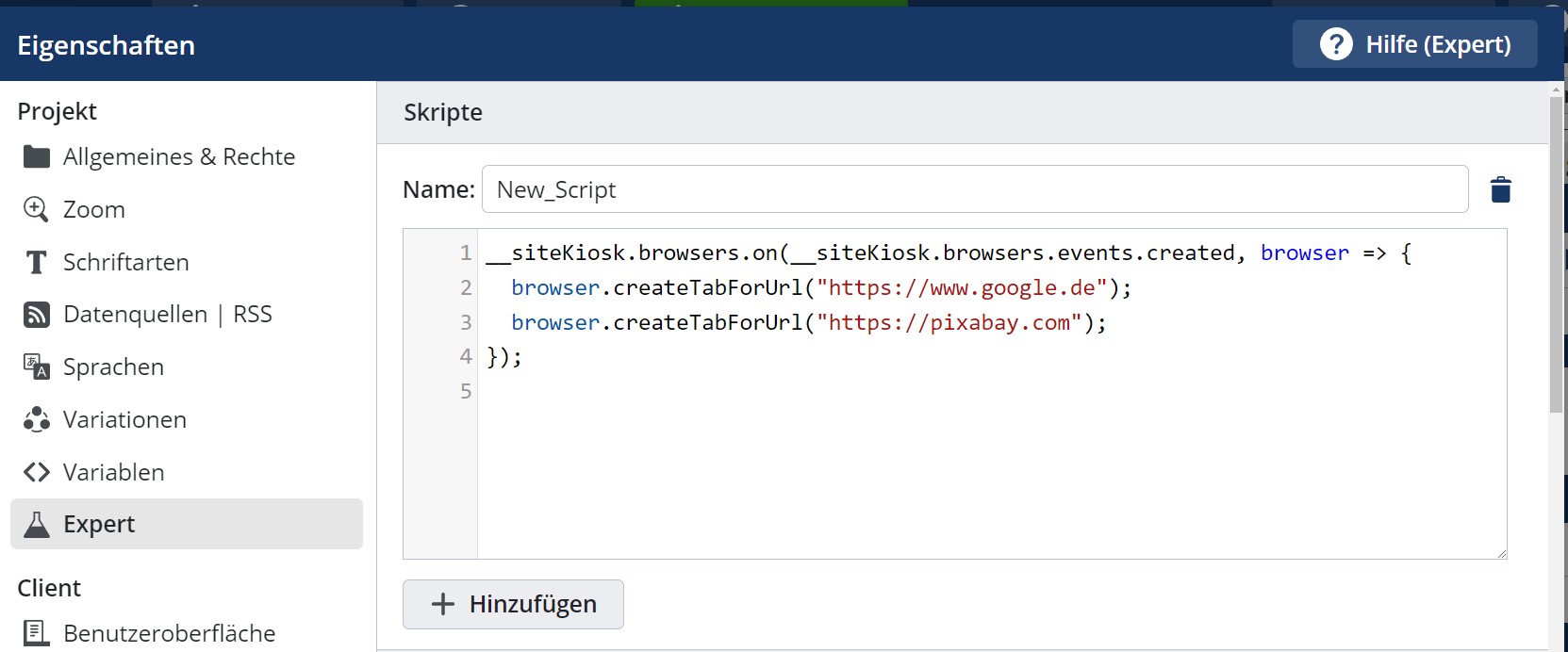
Info: Weitere Tabs können hinzugefügt werden, indem das Skript mit der folgenden Zeile ergänzt wird:
browser.createTabForUrl("https://sitekiosk.de");
Tragen Sie in der Klammer die gewünschte URL ein.
Info: Das automatische Anzeigen der Tabs wird durch Löschen der jeweiligen Zeile deaktiviert.
4. Veröffentlichen des Projekts
Veröffentlichen Sie das Projekt , um zu testen, ob die gesetzten URLs automatisch in Tabs angezeigt werden.